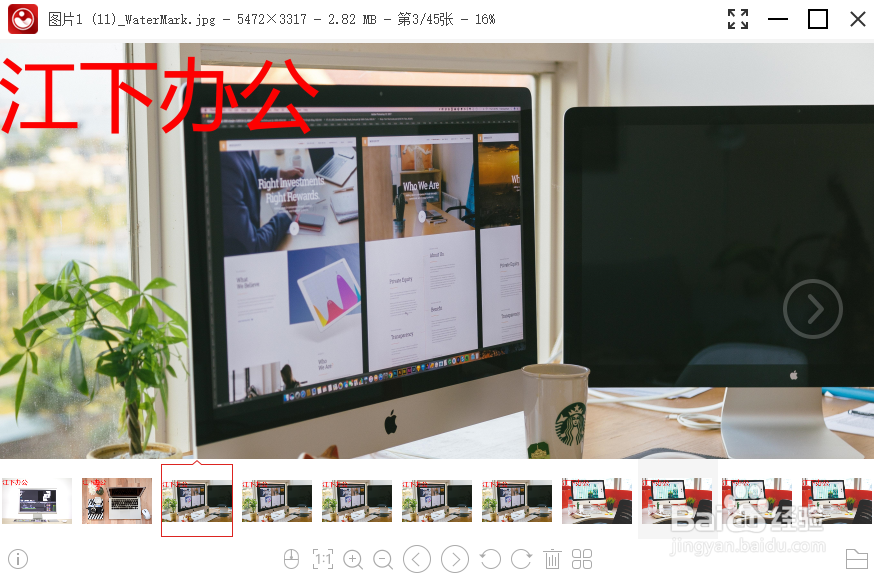1、第一步、双击打开以下软件,在左侧选择“添加水印”功能。
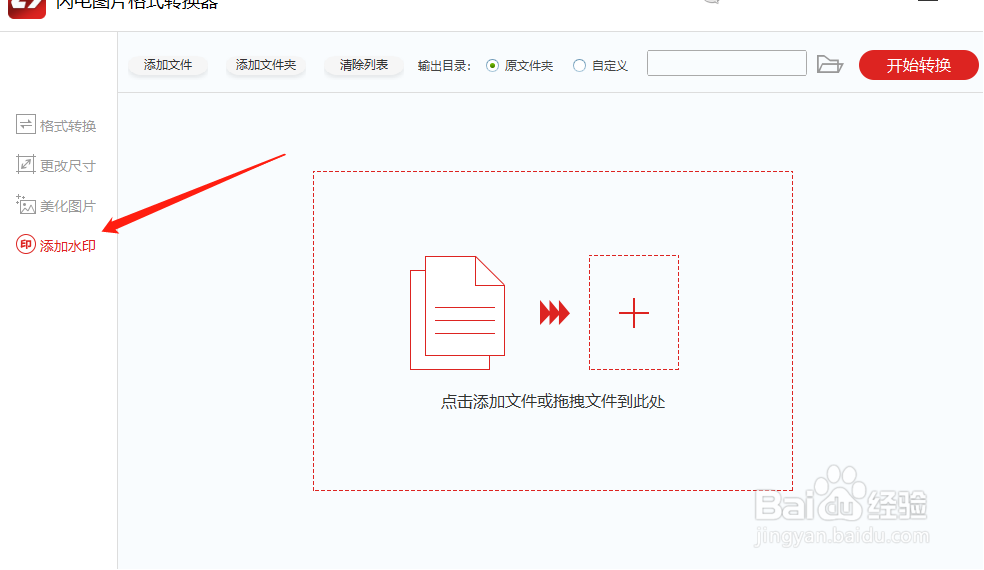
2、第二步、接着,点击“添加文件夹”(将所有需要添加水印的图片封装在同一个文件夹,方便处理),藜局腑载添加需要处理的图片文件夹。
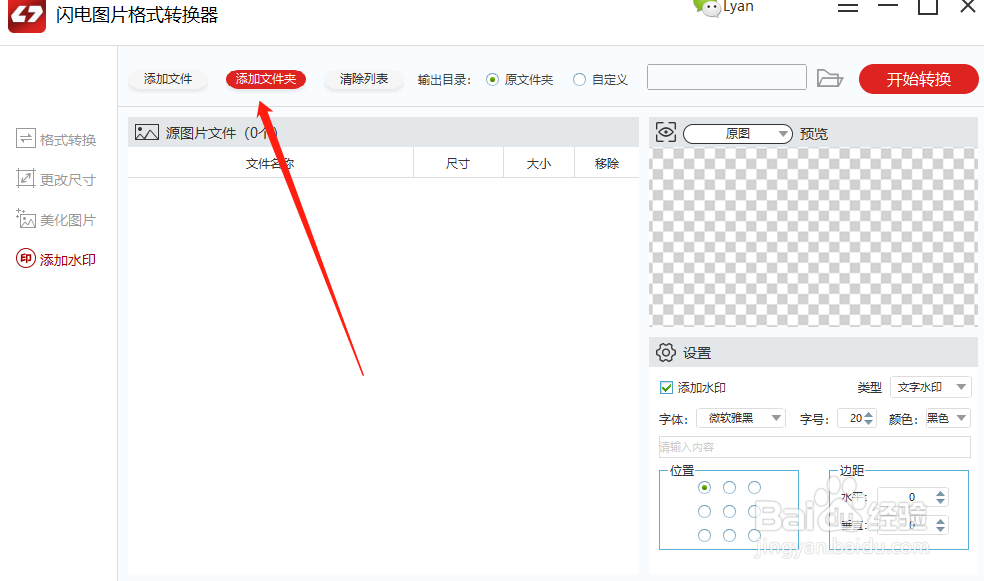
3、第三步、如下图所示,在软件界面右下角设置水印内容;根据需要自行设定,上方是预览效果。
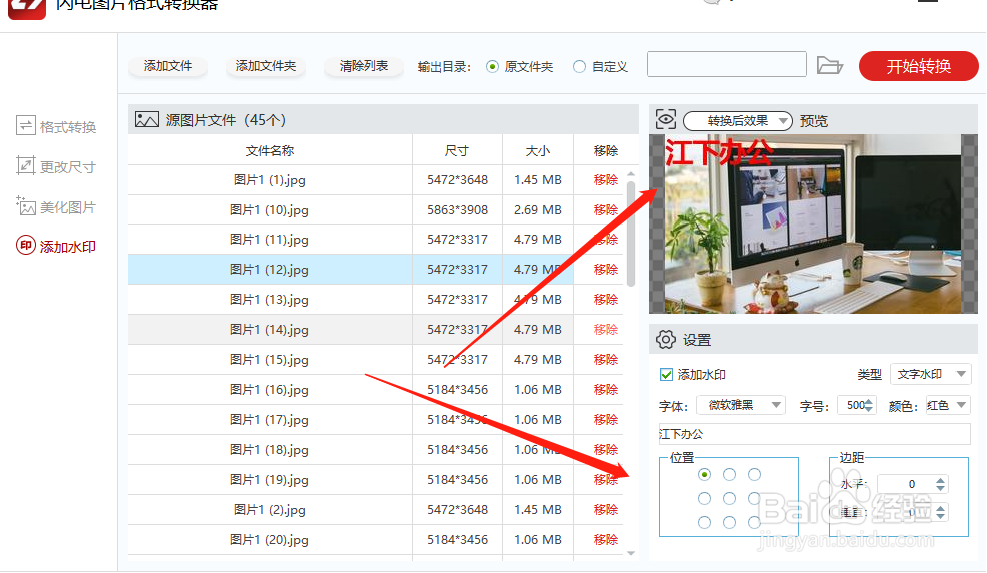
4、第四步、软件默认的存储路径是原文件夹,这里建议大家自行设定一个新的位置,以免混淆图片文件。
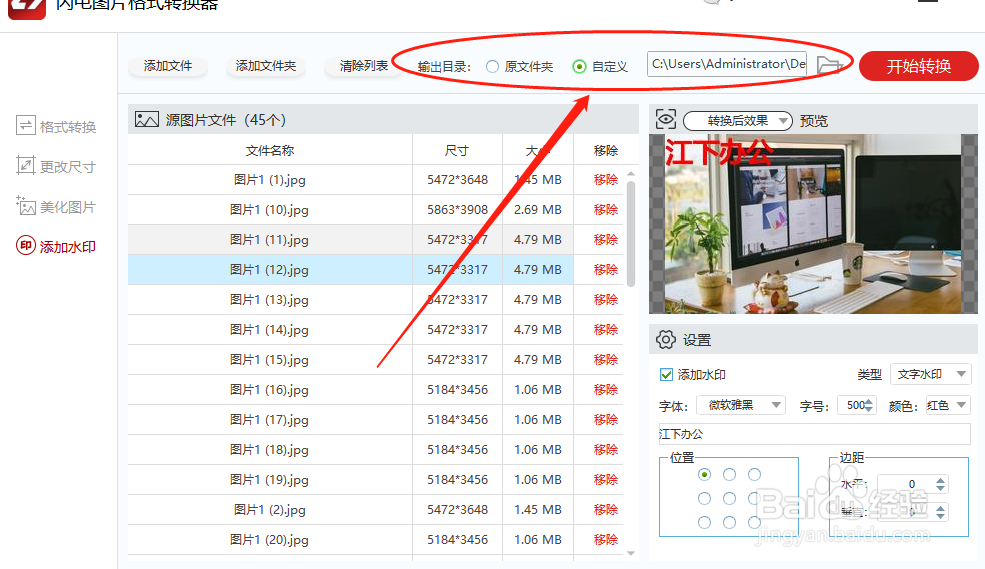
5、第五步、最后,点击“开始转换”即可。
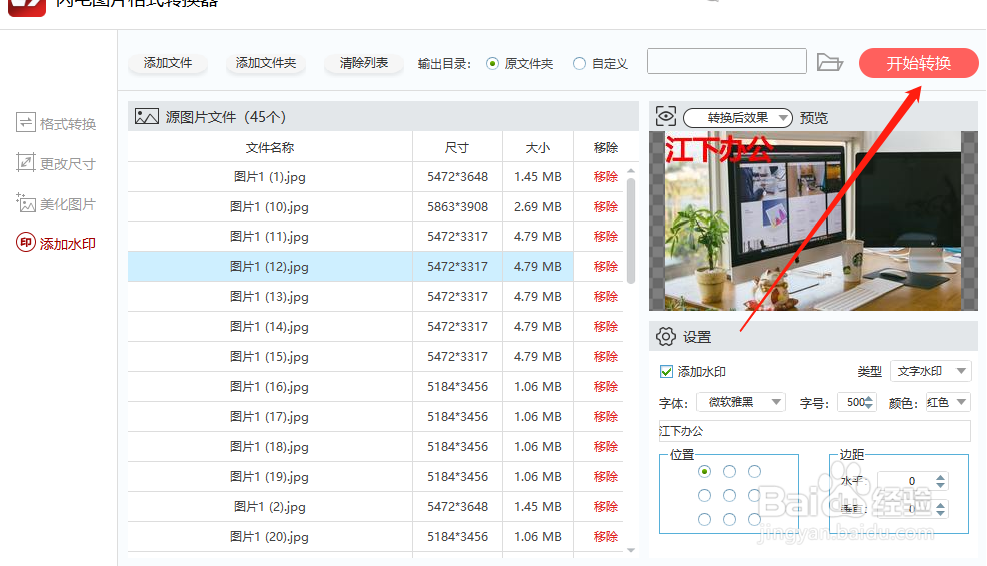
6、第六步、软件处理过程中,请勿关闭程序哦~
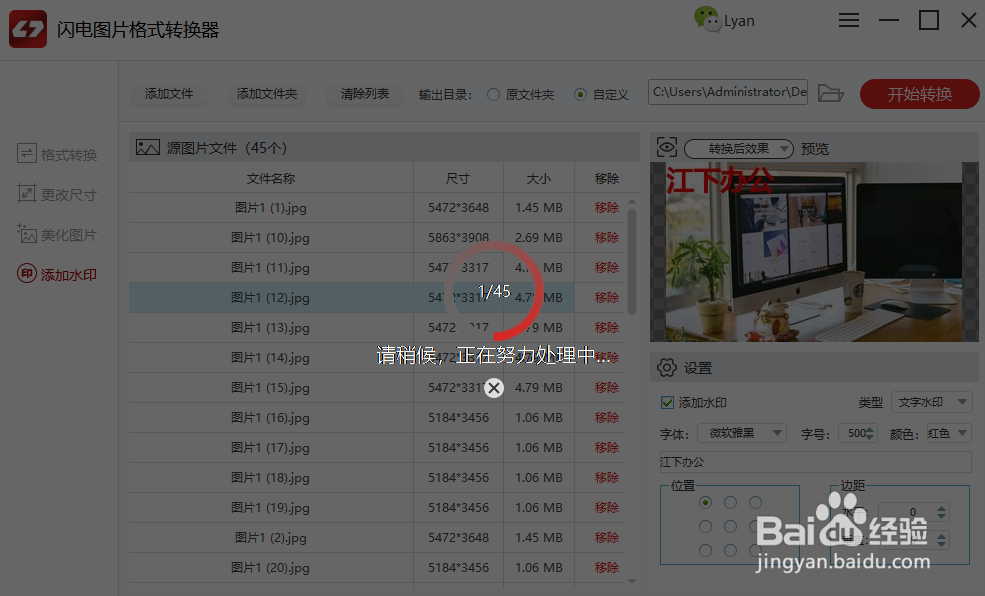
7、第七步、如图所示,图片上的水印都添加成功啦!